2台のWebカメラを同時に表示!無料カメラ設定アプリ「Camutil(カムチル)」

(写真)「Camutil(カムチル)」のミックスカメラ機能
(記事公開日:2022年7月4日)
Camutil(カムチル)はWebカメラ映像をカスタマイズできる無料アプリです。I-O DATA MAGAZINEでご紹介したWebカメラの記事でも便利に利用してきたアプリです。

これまでは、カメラ映像の明るさやコントラストなど「画質調整」に特化していましたが、今回、新機能「ミックスカメラ」を使うことで、さらに便利になりました。想像以上に便利なので驚きです。
ミックスカメラ機能の特徴は
・2台のカメラ映像を合成できる。
・1台のカメラでも、映像の一部分を拡大表示して合成できる。
となります。
アイ・オ―製以外のUSB接続カメラやPC内蔵カメラにも対応していますので、お手持ちのカメラですぐに試すことができます。

リモート会議とは?具体的な導入方法とメリット、使えるシステム
かんたんに映像合成ができるミックスカメラ機能
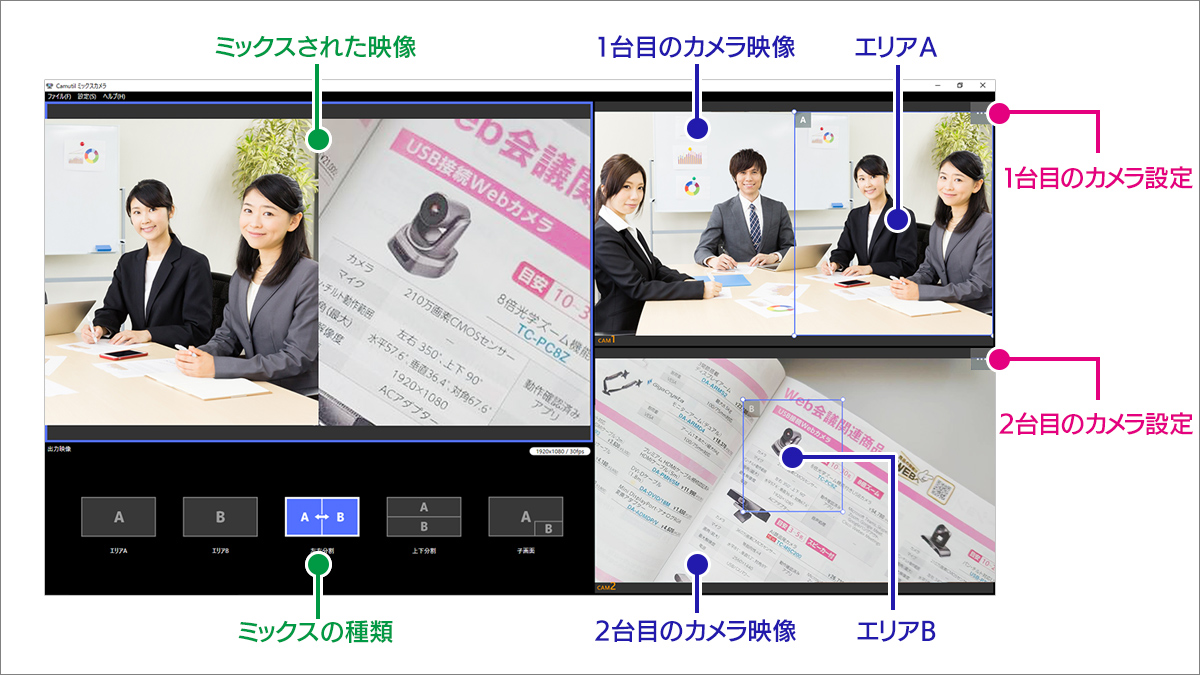
(キャプチャー)ミックスカメラ機能
図はCamutil(カムチル)のミックスカメラ機能を起動した操作画面です。難しい操作は不要で、直感的に分かりやすくなっています。右側が合成前のカメラ映像、左側がミックスの種類を選んで、プレビュー映像を確認する画面になります。また、エリアA、エリアBのように、映像のどの部分を表示させたいかを指定できます。
(参考)Camutil(カムチル)のご利用ガイド(ヘルプ)はこちら
ミックスの種類も5つから選ぶことができ、クリックするだけで表示を切り替えられます。高価なビデオミキサー機器を使わなくても、アプリ1つで合成映像を作れるので、Web会議をはじめ、ウェビナーやオンライン授業などを、さらに魅力的で理解しやすいものにできると思います。
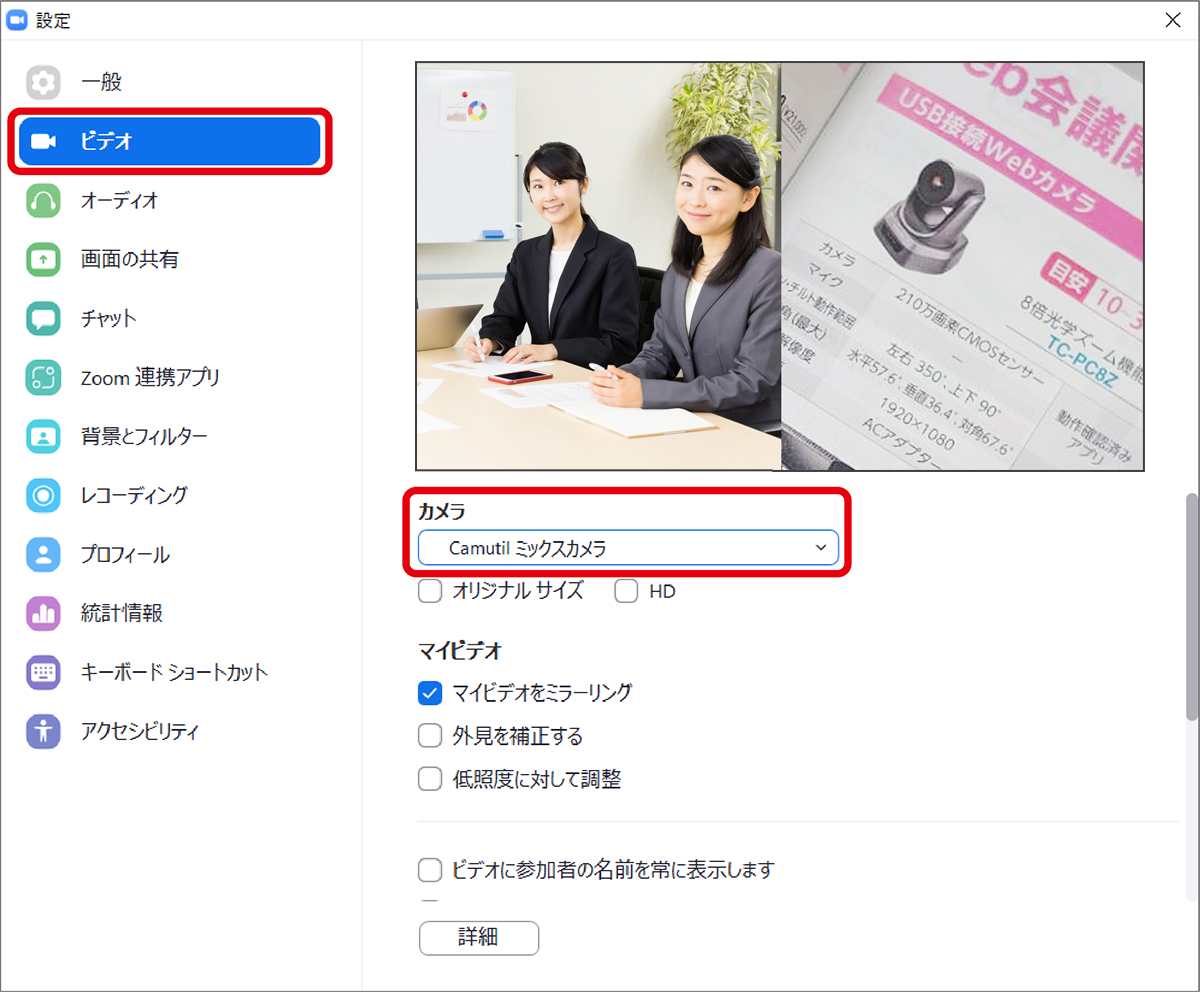
(キャプチャー)Zoomの設定
上のキャプチャーはZoomの設定画面です。普段から使っているZoomやTeamsなどの会議アプリを起動し、カメラのデバイス設定で「Camutil ミックスカメラ」を選択するだけで、ミックスカメラの映像を表示できます。
2台のカメラの組み合わせ例
2台のカメラの組み合わせ例として、1台は会議風景全体を映すWebカメラ、もう1台は手元の資料などを映す書画カメラなどがあります。

(写真)2台のカメラの組み合わせ例
Webカメラは現在ご利用のものを使うこともできますし、アイ・オーのWebカメララインアップから選んでいただくのも良いと思います。
アイ・オーのWebカメララインアップ

(写真)「TC-PC8Z」を設置した会議室
「TC-PC8Z」は、リモコンを使って8倍光学ズームと首振りができるWebカメラです。I-O DATA MAGAZINEでもご紹介しています。
(参考)I-O DATA MAGAZINE「8倍光学ズームのWEBカメラ 手元の資料やホワイトボードの文字までくっきり」

(写真)USB接続書画カメラ「US-DCAM1」を使った手元の撮影
書画カメラ「US-DCAM1」は、USBケーブル1本で接続してバスパワーで使用できます。手元にある資料や商品などを表示させることができます。折りたためばコンパクトで持ち運べるので、1台あればとても便利です。

(写真)「US-DCAM1」を折りたたんだ状態
Webカメラと書画カメラで
会議の様子と資料を同時に映してみました
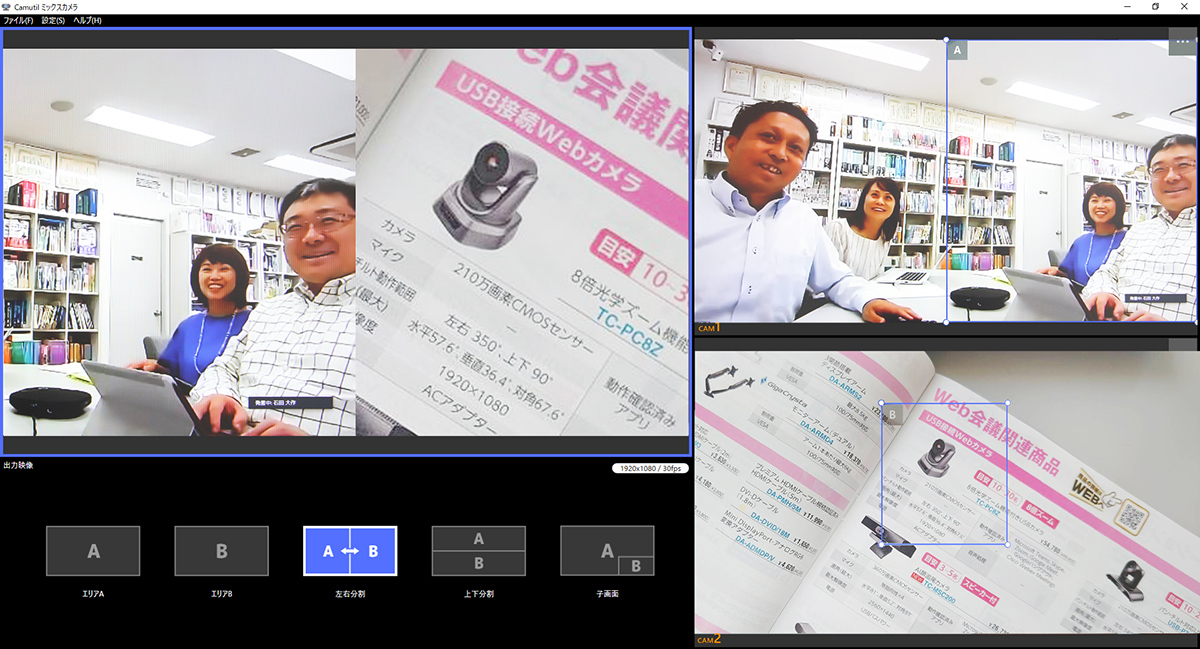
(写真)2台のカメラを使って映す
2台のカメラをつなぐことで、それぞれの映像を合成や分割して表示することができます。1台のカメラで見せるのが難しかった「参加者の表情」や「手元資料」などを同時に表示することで、オンラインで参加している相手に必要な情報をしっかり伝えられます。
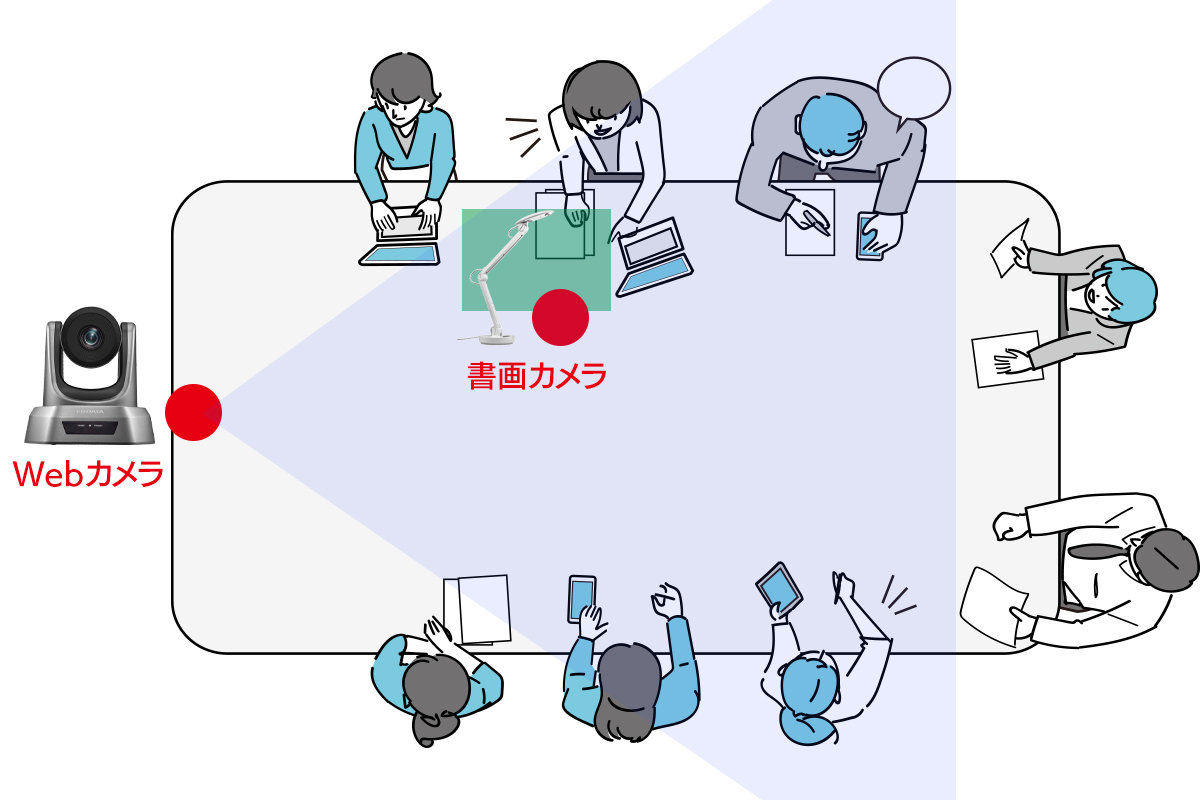
(イメージ)2台のカメラを使って映す
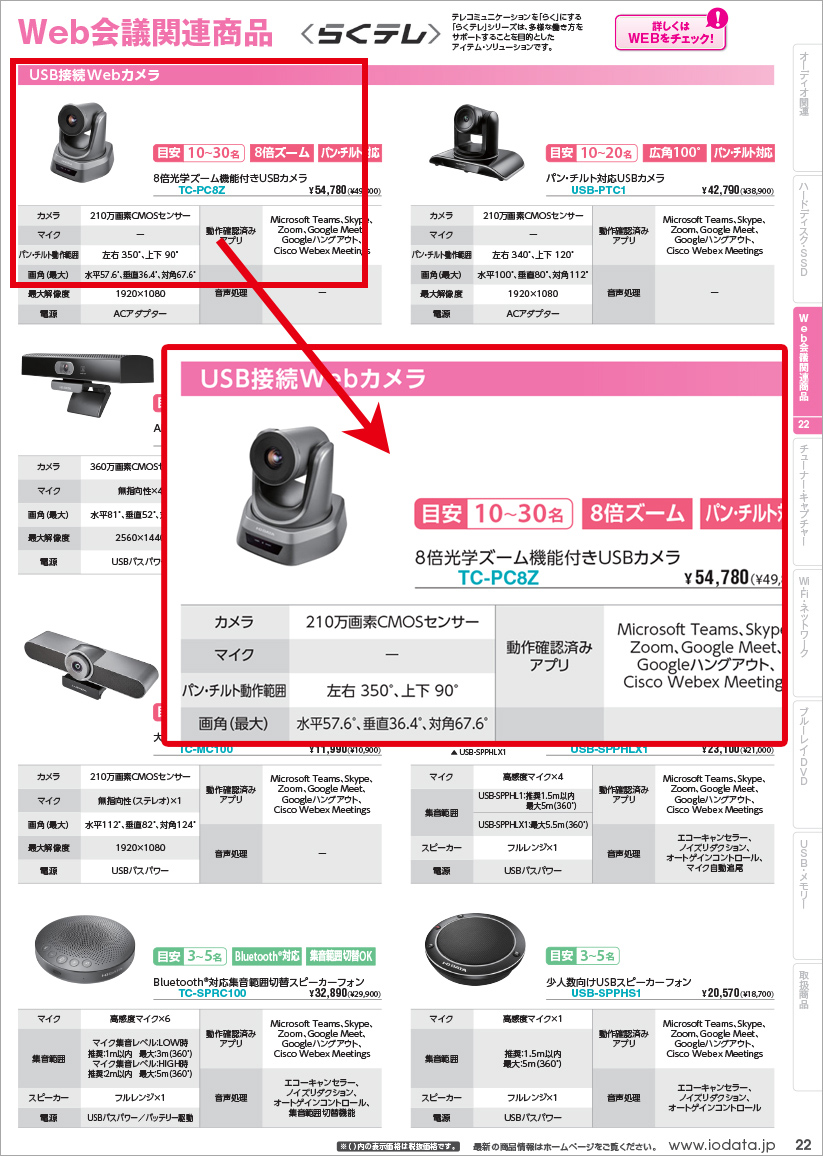
(イメージ)手元の資料も大きく映すことができる
書画カメラを使うことで、手元を映すことができ、資料を拡大してしっかり見せることができます。
いろいろなミックス映像が作れる
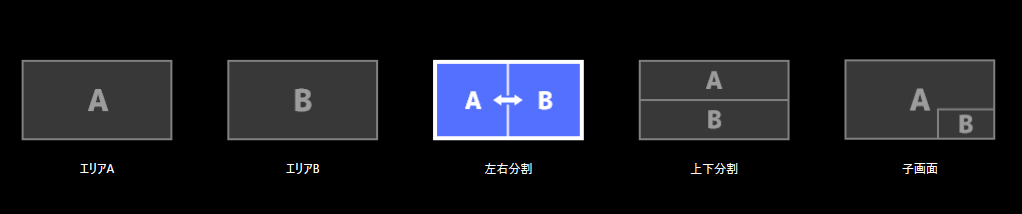
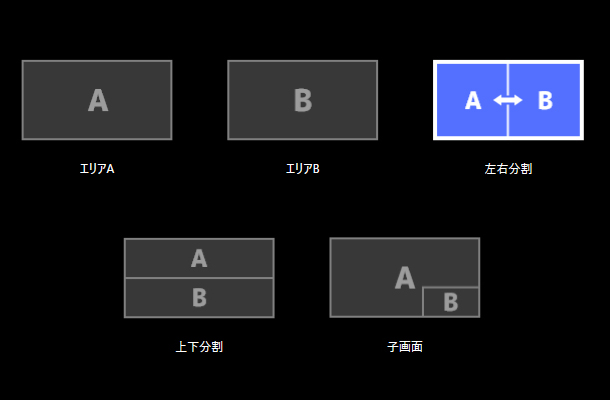
(キャプチャー)ミックスの種類
2台のカメラのミックス映像は、「Camutil(カムチル)」の操作画面で、クリックすることによりかんたんに切り替えられます。ミックスのサンプルをご紹介します。
-
 Aのみ表示
Aのみ表示
-
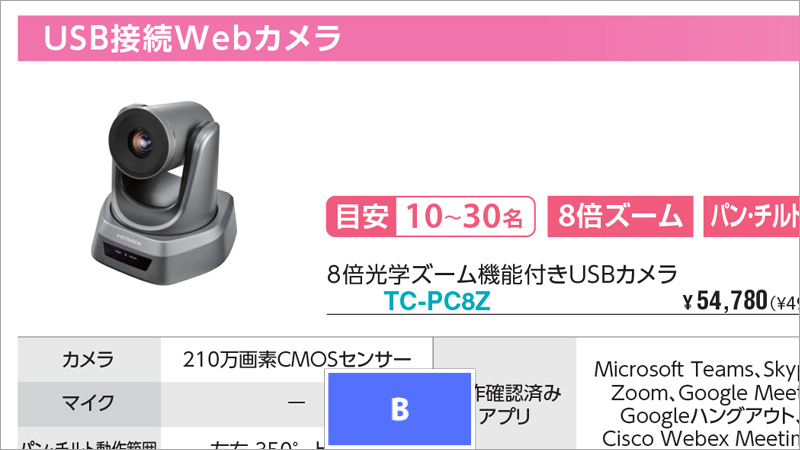 Bのみ表示
Bのみ表示
-
 左右2分割表示
左右2分割表示
-
 上下2分割表示
上下2分割表示
-
 子画面表示
子画面表示
-
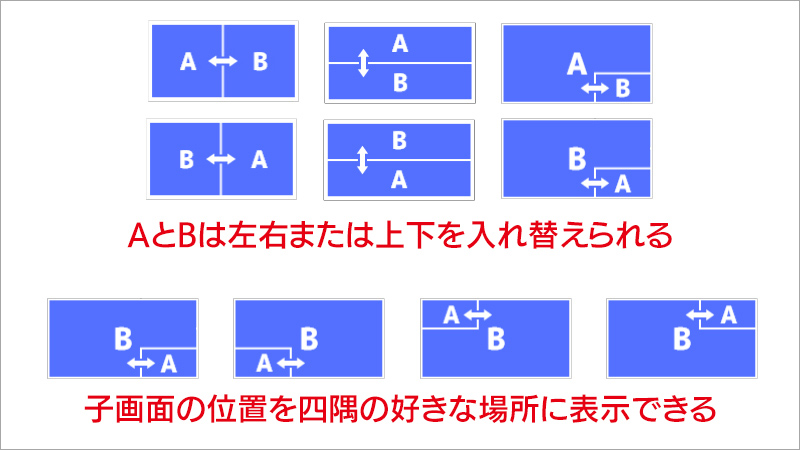 AとBの切り替えや子画面の位置変更
AとBの切り替えや子画面の位置変更
1台のWebカメラで
一部分を拡大表示してミックスしてみました
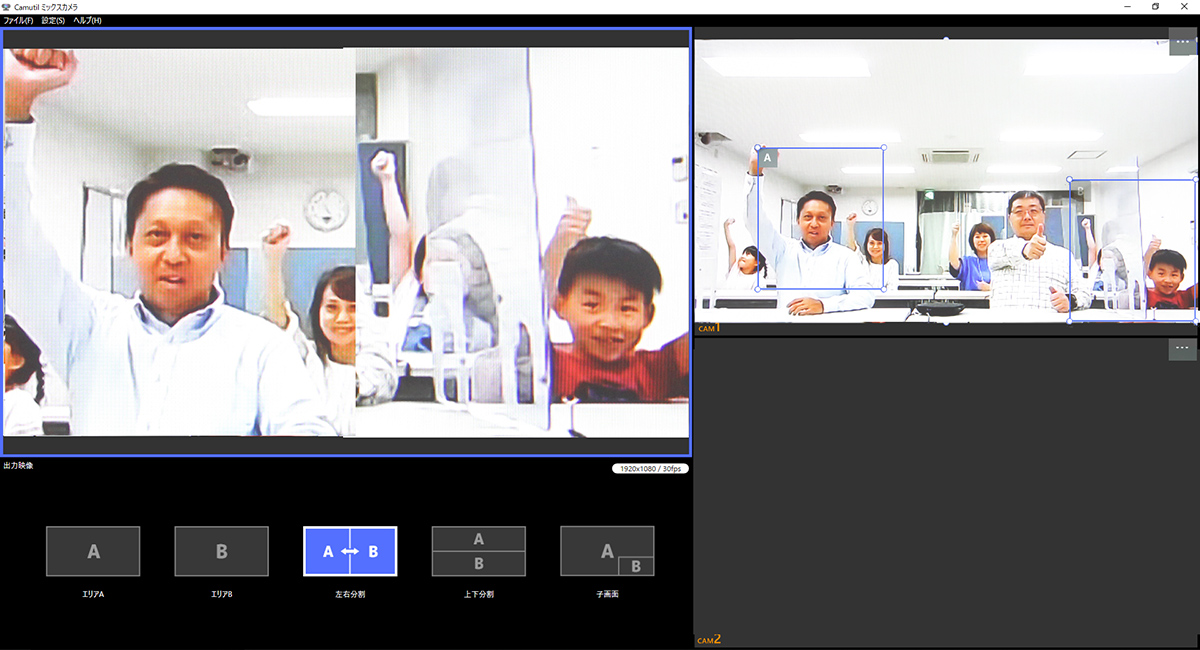
(写真)1台のカメラを使って映す
1台のWebカメラしかない場合でも、映像の見せたい部分だけを拡大表示することができます。たとえば、ウェビナーやオンライン授業において、全体映像だとよく分からなかった表情も、大きく映すことで、参加者の様子をくみ取りやすくなります。
会議においては会議室の机や壁など議論に不要な部分をカットし、会議参加者だけを映すことで、集中度を高められます。
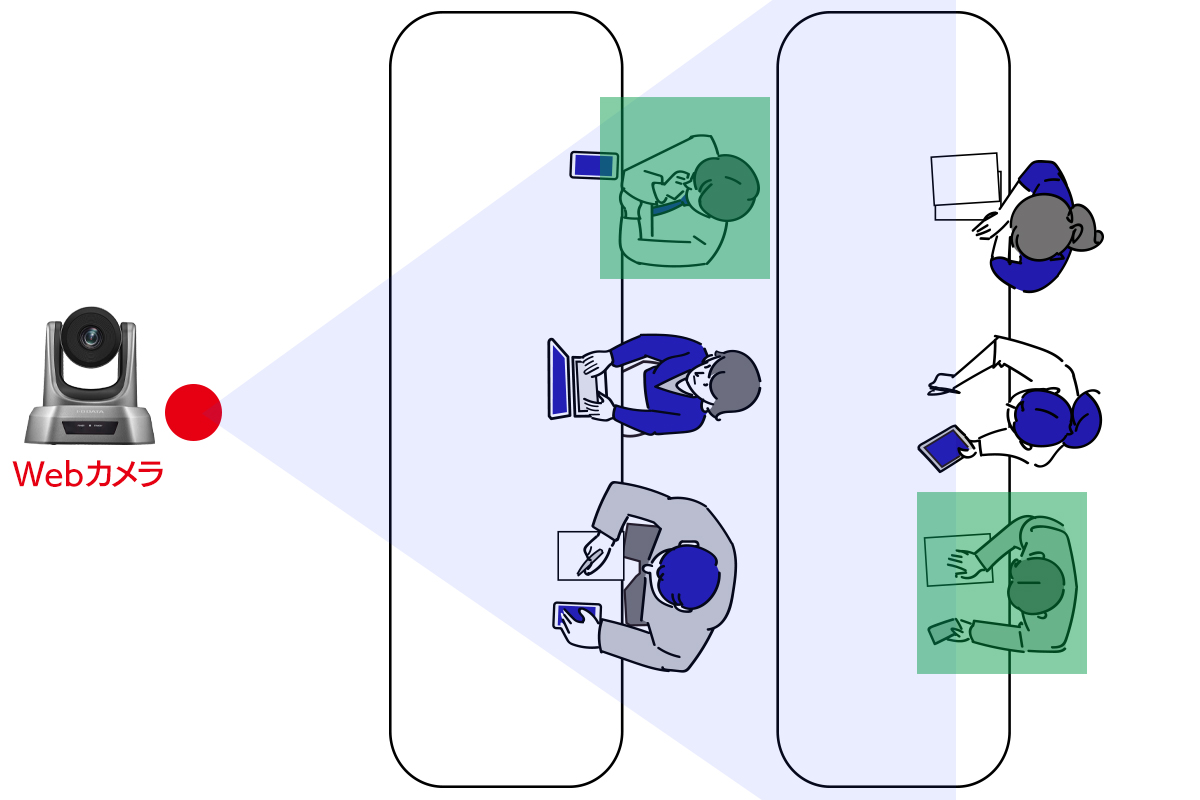
(イメージ)1台のカメラを使って映す
アプリ操作で表示したいエリアの位置変更や、拡大・縮小を自由にできるので、多人数が参加するようなシーンでは、大活躍します。
今回のミックスカメラ機能は、お手持ちのUSB接続WebカメラとPC内蔵カメラの2台を使ってかんたんに試すことができます。ぜひ、その素晴らしさを体感してください。
◎関連リンク
・カメラ設定アプリ「Camutil(カムチル)」
アプリのダウンロード
ご利用ガイド(ヘルプ)
【動画】WebカメラがパワーアップするPCアプリ Camutil(カムチル)
・USB接続書画カメラ「US-DCAM1」
(商品ページ)(購入ページ)
【動画】Zoomにおすすめ 手元の書類も相手に共有 書画カメラ US-DCAM1
【動画】手元の書類を撮影できるUSBカメラ 書画カメラ US-DCAM1
本記事の内容については、サポートのお問い合わせ対象外となります。予めご了承ください。


 商品一覧
商品一覧



